

Por Gina Barrow, Última atualização: October 17, 2022
Toda vez que você acessa o navegador, ele deixa pegadas que são salvas no dispositivo. Essas pegadas podem estar na forma de cache, cookies e histórico do navegador.
Eles são importantes porque economizam tempo caso você possa revisitar os sites. O histórico da Internet salva os sites que você navegou, enquanto os cookies armazenam suas informações em determinados sites com os quais você concordou.
No entanto, se você não quiser que outras pessoas verifiquem essas configurações e tiver dados confidenciais ou sites dos quais deseja remover rastros, poderá excluir permanentemente histórico da internet ativado iPhone.
Como? Daremos a você o melhor método para destruir fragmentos de seus dados privados nas próximas partes abaixo.
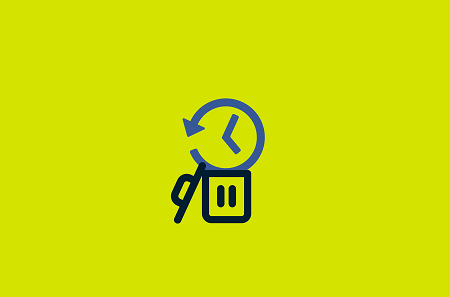
Parte #1: Por que você deve excluir permanentemente o histórico da Internet no iPhone?Parte #2: Como visualizar o histórico da Internet no iPhoneParte #3: Como limpar o histórico da Internet no iPhoneParte #4: Como excluir permanentemente o histórico da Internet no iPhone com o FoneDog iPhone CleanerParte #5: Resumo
A privacidade é a principal razão pela qual você deve criar o hábito de exclua o histórico de pesquisa da Internet no seu iPhone. Quanto mais tempo você salvar o histórico do navegador no seu dispositivo, mais suscetível eles serão à recuperação.
E tome nota, mesmo se você excluir o histórico da Internet no seu dispositivo, o software de recuperação ainda poderá restaurar esses detalhes. Você deve excluir permanentemente o histórico da Internet no iPhone usando um software seguro, confiável e profissional.
FoneDog iPhone Cleaner tem um excelente recurso chamado Apagar dados privados onde você pode remover todos os fragmentos do histórico do navegador do seu telefone. Você pode escolher escolher seletivamente quais dados privados apagar ou usar o recurso de um clique para apagar.
Este software apaga dados privados em várias configurações do iPhone, navegador, aplicativos, configurações e muito mais. Você não precisa passar muito tempo excluindo esses tipos de dados porque, com o FoneDog iPhone Cleaner, apagar dados privados é apenas um pedaço de bolo.
Antes de excluir permanentemente o histórico da Internet no iPhone, você deve saber primeiro como visualizar o histórico da Internet. Cada navegador do seu iPhone tem seu próprio histórico de internet. Isso ajuda você a voltar aos sites que você visitou anteriormente. Você pode verifique o histórico do navegador de internet no seu iPhone usando estes guias:
O ícone do livro revelará o histórico da Internet do seu aplicativo Safari. Você pode usar a barra de pesquisa para acessar o histórico da web específico.
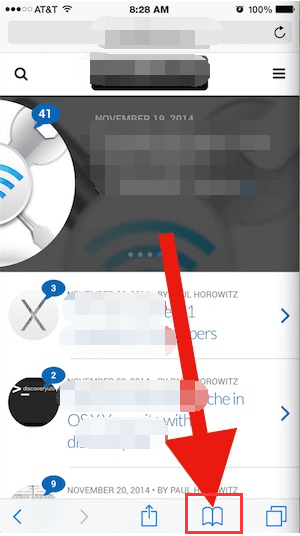
Você também pode usar a barra de pesquisa para encontrar os sites que deseja revisitar.
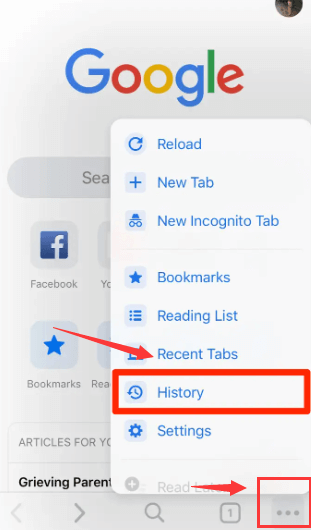
Agora que você aprendeu a visualizar seu histórico da Internet no iPhone, vamos descobrir como excluir permanentemente o histórico da Internet no iPhone.
Você também pode optar por visitar sites a partir de agora sem deixar rastros, ativando a Navegação Privada. Isso também é encontrado nas mesmas configurações.
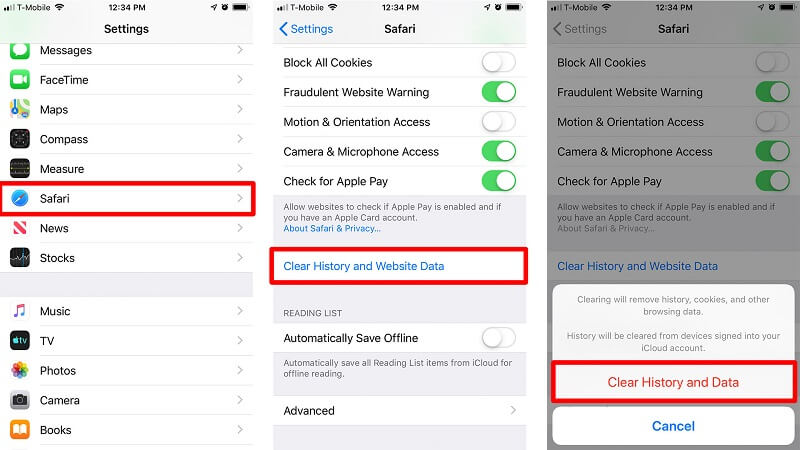
utilização Limpador de iPhone FoneDog excluir permanentemente o histórico da Internet no seu iPhone é uma ótima opção. Ele está repleto de recursos robustos que podem aprimorar seu dispositivo iOS.
Download grátis Download grátis
O FoneDog iPhone Cleaner não oferece apenas uma opção para apagar dados privados, mas também oferece uma variedade de recursos que ajudarão você a otimizar seu iPhone.
Aqui estão os principais recursos do FoneDog iPhone Cleaner:
Para excluir permanentemente o histórico da Internet no iPhone usando o FoneDog iPhone Cleaner, siga este guia completo abaixo:
Você primeiro precisa instalar o FoneDog iPhone Cleaner no seu computador para começar a apagar os dados privados do seu iPhone. Basta seguir o guia na tela para instalar o software com sucesso.
Inicie o FoneDog iPhone Cleaner e conecte o iPhone via cabo USB.

Depois que o software for iniciado, clique no botão Apagar dados privados no menu do lado esquerdo. A partir daqui, você pode ver dois submenus, Custom Erase e One Click Erase.
O Apagamento Personalizado ainda lhe dará a chance de escolher seletivamente os itens ou conjuntos específicos de histórico da Internet a serem excluídos permanentemente. O One Click Erase, por outro lado, simplesmente limpará totalmente todos os dados, incluindo detalhes privados no seu iPhone.

Como excluiremos permanentemente o histórico da Internet no iPhone, selecione Apagamento Personalizado e marque a caixa para os navegadores que você está usando - Safari e Chrome.
O FoneDog iPhone Cleaner verificará todos os históricos nesses dois navegadores.

Após o FoneDog iPhone Cleaner concluir o processo de digitalização, clique no botão apagar botão para remover os históricos permanentemente.
Isso vai demorar um pouco, dependendo da quantidade de dados armazenados no seu iPhone.
Nota: Lembre-se de desligar o aplicativo Find My no seu dispositivo antes de usar o FoneDog iPhone Cleaner.
As pessoas também leramÉ possível aumentar o histórico de registro de chamadas do iPhone?Como excluir o histórico de exibição da Amazon em 2022
Você acabou de aprender como excluir permanentemente o histórico da Internet no iPhone usando o FoneDog iPhone Cleaner. Os dados privados devem ser mantidos em sigilo, no entanto, nem todo o conteúdo excluído do seu dispositivo é totalmente apagado. Eles ainda podem ser restaurados usando um programa de recuperação e isso é uma bandeira vermelha, especialmente quando você tem informações confidenciais, como dados bancários e dados de cartão de crédito.
Felizmente, o FoneDog iPhone Cleaner possui o recurso Apagar Dados Privados que permite excluir permanentemente todos os fragmentos do seu dispositivo, incluindo os históricos da Internet. Você tem certeza de que seus dados são excluídos com segurança e nenhum software de recuperação pode recuperá-los.
Deixe um comentário
Comentário
iPhone Cleaner
Libere facilmente o armazenamento e acelere seu iPhone
Download grátis Download grátisArtigos Quentes
/
INTERESSANTEMAÇANTE
/
SIMPLESDIFÍCIL
Obrigada! Aqui estão suas escolhas:
Excelente
Classificação: 4.7 / 5 (com base em 108 classificações)